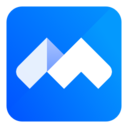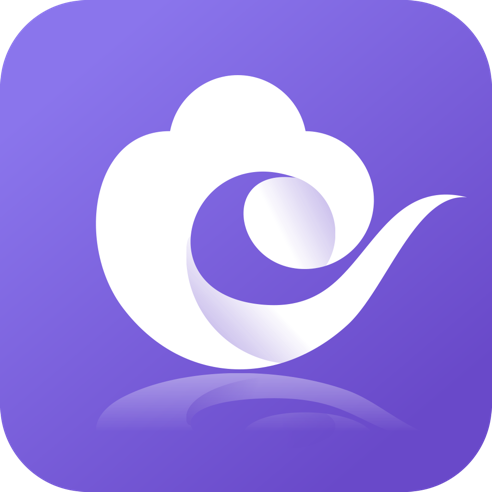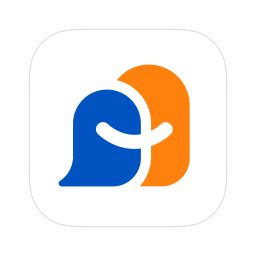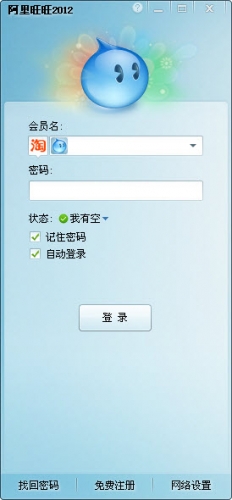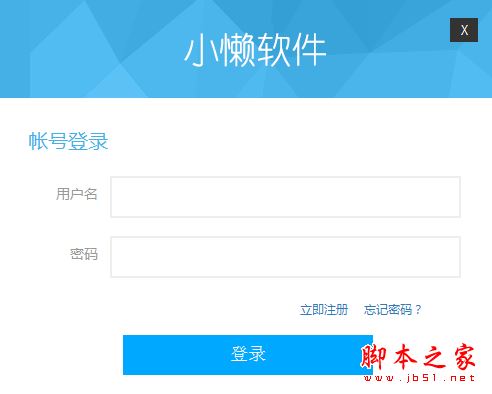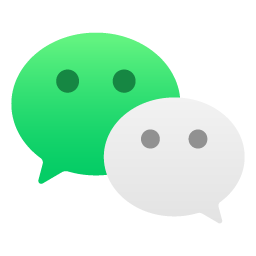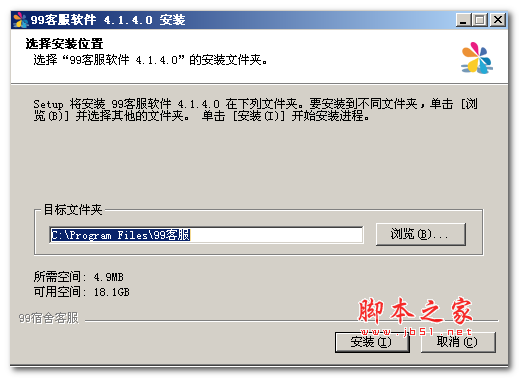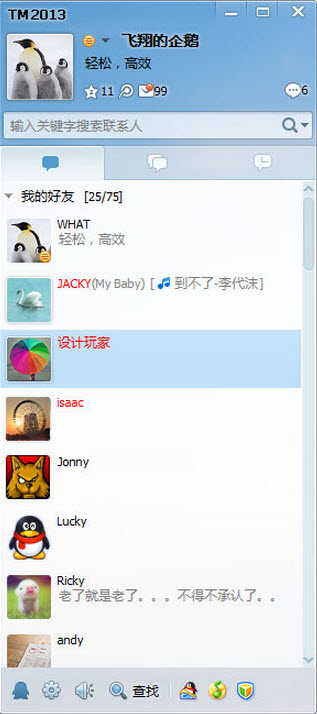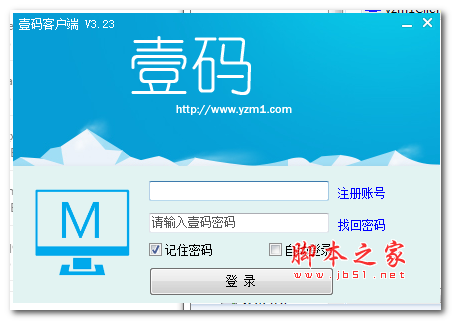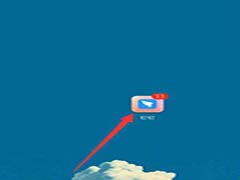详情介绍
阿里钉钉作为阿里巴巴集团倾力打造的新一代团队通讯工具,致力于提升工作协同效率。这款软件不仅支持一对一的私密对话,还能够满足群组沟通的需求,无论是部门会议还是项目讨论,都能轻松应对。更为出色的是,阿里钉钉允许用户传输文件、发送文字消息、语音留言以及图片分享,多样化的沟通方式确保信息传递无障碍。此外,其独特的消息已读未读状态显示功能,让发送者能够实时掌握信息的接收状态,极大提升了沟通的透明度和效率。现在就来下载体验阿里钉钉,开启高效沟通的新篇章吧。
软件特色
DING,史上最快的消息传达
发出的DING消息将会以免费电话/免费短信的 方式通知到对方,让对方即刻做出回应。
电话会议
团队沟通,高效畅通。
免费、安全、高质量的多方通话,帮你打造有史以来最简易的操作体验。
企业通讯录
随时随地,找人不再难。
找单位同事,不再托人咨询联系方式,企业通讯录让你找人更方便。
阅读状态
消息未读列表,一目了然。
发送的单聊和群聊消息,消息未读成员列表一目了然,尽在掌控。
特色功能
1. 企业级通讯录:颠覆传统的IM,依托手机通讯录,迅速组建公司团队进驻钉钉。团队沟通可以有更高效更安全的平台。
阿里钉钉--企业级通讯录
2. 消息阅读状态:企业员工之间的通讯,都是目的性很强的,业务之间的交流,要求“使命必达”。消息阅读状态的提示,是很重要的。阿里钉钉可以感知消息发送者的诉求,不同重要程度消息分层传达,保障重要消息必达。
阿里钉钉的通讯手段有三种,分别是免费电话、文字信息、语音信息。后两者可以以DING的方式发送给联系人。“钉钉”官方表示,将为用户制定“限制”,普通用户的免费额度为每月通话100分钟、每天发DING 5次;以公司的名义在钉钉上申请企业级服务成功,该公司所有注册员工的通话分钟均会上升至1000分钟/月,每天DING的次数也会增加到30次。
保证消息到达每一个人手上
3. 互联网和电话通讯融合:移动互联和传统电话通讯的全新结合,信息触达更高效。阿里钉钉内置了免费电话,经笔者测试,采用的是回拨的模式,通讯质量还算稳定。这也是免费网络电话常用的模式之一。
内置免费网络电话
其中,重要的事电话DING,接听后可以直接语音回复。内置免费电话一键拨打,紧急事情快捷沟通,更高效。
团队沟通更加高效
钉钉最大的一个特色,其实是免费,所有服务全部免费!
常见问题
如何发起聊天?
1、点击左下角创建,选择“发起聊天”,选择好友进行聊天即可;
2、点击左侧“联系人—关系—我的好友”,找到对应的联系人,进行发消息;
3、点击左侧的“架构—关系—选择对应企业—选择对应的部门—点击对应人员“进行发消息;
4、电脑客户端上通过搜索(左上角)联系人进行发消息。
如何传输文件?
1、聊天窗口,点击附件按钮,选择本地文件进行发送,目前支持最大发送文件700M;
2、聊天窗口,点击钉盘按钮,选择钉盘内文件进行发送;
3、可以通过拖拽本地文件到聊天窗口进行发送;
电脑客户端可以与哪些人进行聊天?
支持企业通讯录人员、钉钉好友;
如何查看发送的消息接收方是否已读/未读?
打开聊天窗口,发送的信息会显示已读或未读的字样;
问:可以搜藏聊天中看到的表情么?
答:看到喜欢的表情,可以点击图片,然后下载原图,就可以保持在我的表情中了哦。
问:PC客户端能直接拨打电话么?
答:可以在pc端找到你要拨打电话的好友,点击手机号码后面钉钉免费通话就可以了哦。
问:“搜索”功能支持搜索什么?
答:可以搜索到群组、钉好友、企业通讯录的人员;
问:如何添加好友?
答:方法一:点击个人头像的右下角“头像”标识,进入“好友”,右上角有“添加好友”,输入好友的手机号,如果该好友已经注册过钉钉,搜索会有结果,可以进行添加,如果好友未注册钉钉,搜索会无结果;
方法二:点击左侧的消息列表,选择需要添加为钉钉的用户,点击聊天页面的右上角标识,进入该用户个人资料,选择“添加好友”;
问:文件上传都支持什么格式?
答:jpg、jpeg、bmp、png、gif、doc、docx、xlsx、xls、pdf、ppt、pptx、 zip、rar、txt、mp4、psd、ai、avi;
问:群聊中可以针对某些人单独发信息提醒吗?
答:可以,您可以在聊天输入框的上方有@功能,点击后,会跳到群成员页面中,选择您需要提醒的人员,或者使用鼠标点击聊天页面中需要提醒人员的昵称;
问:如何关闭开机自开启功能?
答:点击个人头像右下角设置标识,可以进行操作;
问:我可以通过钉钉把电脑上的文件传到手机上么?
答:当然可以,目前钉钉已经实现了手机和电脑的互传了哦。
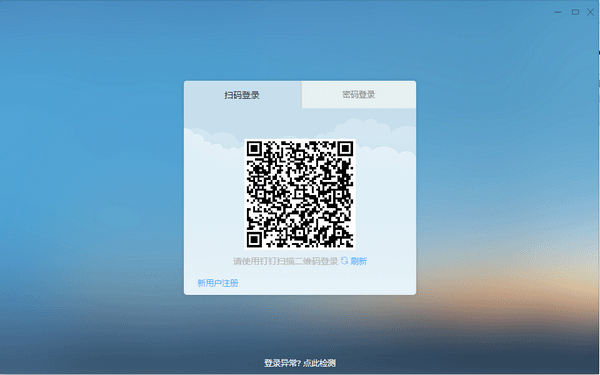
使用方法
下载PC端,安装完成打开软件,点击注册,会提示使用验证码登录
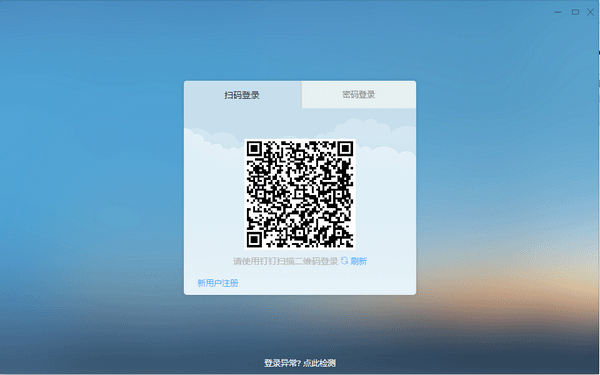
输入手机号,一定要自己的手机号码,因为免费电话显示的就是这个电话号码!
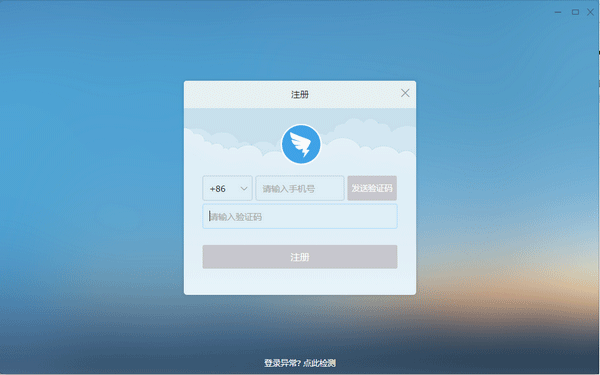
收到验证码,点击下面的登录,会提示你设置密码,设置好密码后就进入了程序主界面!
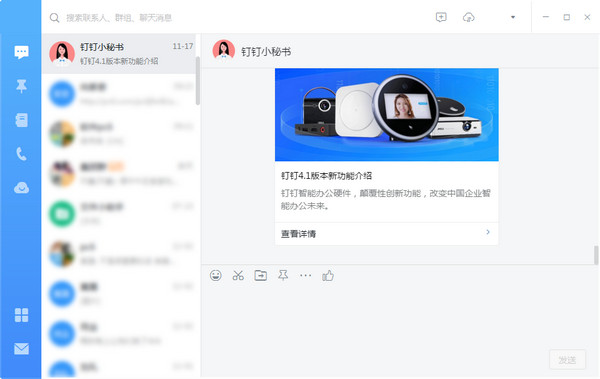
点击这里可以打开个人资料和系统设置!

点击此处是查看最新消息和提示!
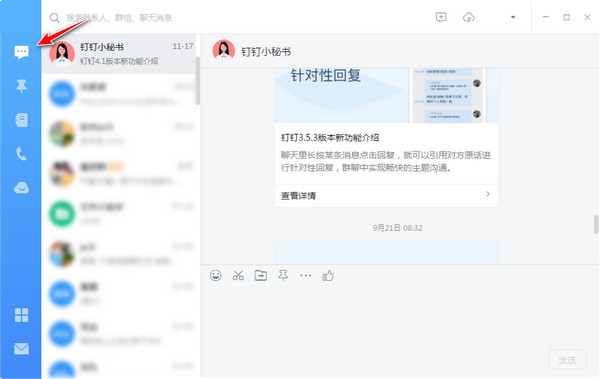
点击这里就是本软件的特色功能了,比如你加了你的朋友,有事情要提醒他,就在这里发信息钉他,有三种方式,一种是电话,一种是短信,一种是软件提醒。
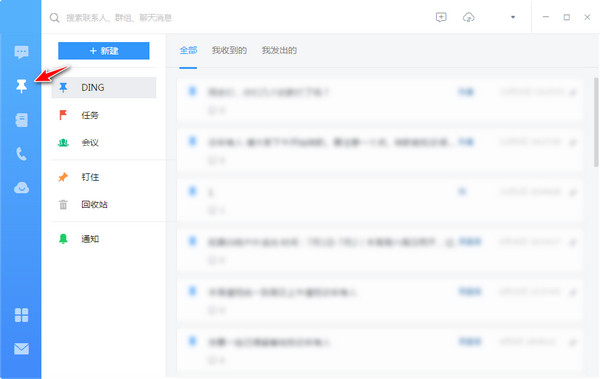
点击此处是联系人和好友以及公司构架等,我们要找人就在这里找
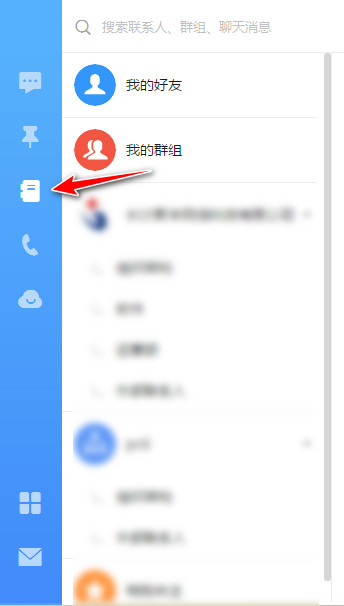
点击这里,也是本软件的特色功能,日志和审批
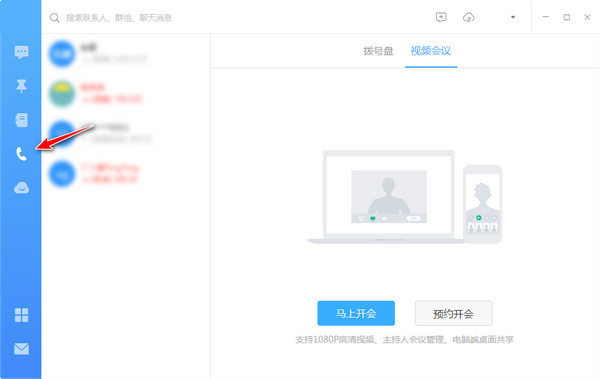
钉盘,是内部文件共享云服务,大家都可以上传文件到钉盘,随时都可以下载!
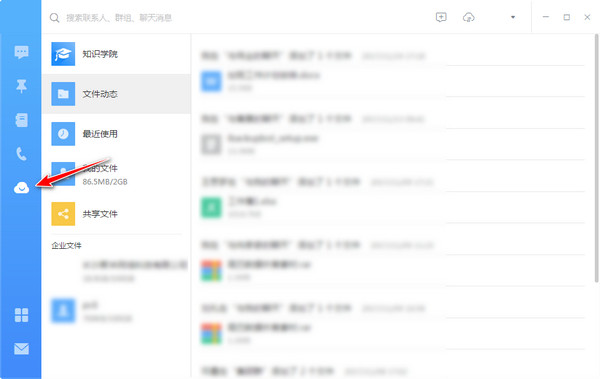
更新日志
版本 7.6.25
【视频会议:支持参会成员「自己开启摄像头」】
支持通过会议底部「安全」开启或关闭「允许参会成员自己开启摄像头」,便于在全员大会、在线课堂等场景中灵活管理会议秩序。
【多维表:支持人名、电话和邮箱信息转换至「人员」字段】
人名、电话和邮箱信息可转换为「人员」字段,并通过通讯录信息自动匹配到组织内对应成员,轻松实现信息整合和人员管理。
【多维表:新增查找记录功能】
多维表新增查找记录功能,支持一键精准定位目标数据,查阅与分析数据更高效,移动办公更省时省力。
下载地址
其它版本
更多版本
人气软件
相关文章
-
 钉钉中文消息怎么转换成英文? 钉钉翻译的技巧
钉钉中文消息怎么转换成英文? 钉钉翻译的技巧钉钉中文消息怎么转换成英文??钉钉中想要将中文消息翻译成英文,该怎么操作呢?下面我们就来看看钉钉翻译的技巧,需要的朋友可以参考下...
-
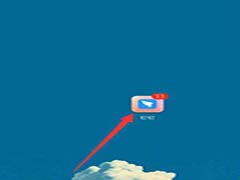 钉钉APP如何把自己的私密等级设置为高级?
钉钉APP如何把自己的私密等级设置为高级?钉钉APP是我们经常在用的一款办公软件,里面的很多功能可以根据自己的需要进行设置,下面给大家介绍一下钉钉APP怎样把自己的私密等级设置为高级?赶紧看看吧...
-
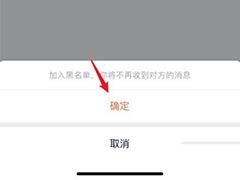 钉钉怎么拉黑别人? 钉钉联系人加入黑名单的技巧
钉钉怎么拉黑别人? 钉钉联系人加入黑名单的技巧钉钉怎么拉黑别人?钉钉中有不认识的联系人,想要拉黑个,该怎么将联系人拉入黑名单呢?下面我们就来看看钉钉联系人加入黑名单的技巧,需要的朋友可以参考下...
-
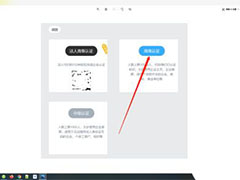 钉钉高级企业认证在哪? 钉钉申请高级企业认证的技巧
钉钉高级企业认证在哪? 钉钉申请高级企业认证的技巧钉钉高级企业认证在哪?钉钉中想要申请高级企业认证,该怎么申请高级认证呢?下面我们就来看看钉钉申请高级企业认证的技巧,需要的朋友可以参考下...
-
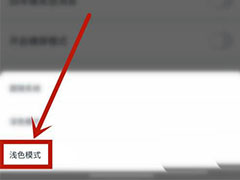 钉钉深色模式和浅色模式在哪? 钉钉设置浅色模式的技巧
钉钉深色模式和浅色模式在哪? 钉钉设置浅色模式的技巧钉钉深色模式和浅色模式在哪?钉钉中有深色模式和浅色模式,该怎么开启这些模式呢?下面我们就来看看钉钉设置浅色模式的技巧,需要的朋友可以参考下...
-
 钉钉怎么退出企业组织?钉钉退出企业组织教程
钉钉怎么退出企业组织?钉钉退出企业组织教程钉钉是中国领先的智能移动办公平台,如何退出企业组织呢,下面就一起看看吧...
下载声明
☉ 解压密码:www.jb51.net 就是本站主域名,希望大家看清楚,[ 分享码的获取方法 ]可以参考这篇文章
☉ 推荐使用 [ 迅雷 ] 下载,使用 [ WinRAR v5 ] 以上版本解压本站软件。
☉ 如果这个软件总是不能下载的请在评论中留言,我们会尽快修复,谢谢!
☉ 下载本站资源,如果服务器暂不能下载请过一段时间重试!或者多试试几个下载地址
☉ 如果遇到什么问题,请评论留言,我们定会解决问题,谢谢大家支持!
☉ 本站提供的一些商业软件是供学习研究之用,如用于商业用途,请购买正版。
☉ 本站提供的阿里钉钉电脑版(企业通讯) v7.6.25 官方免费安装版资源来源互联网,版权归该下载资源的合法拥有者所有。